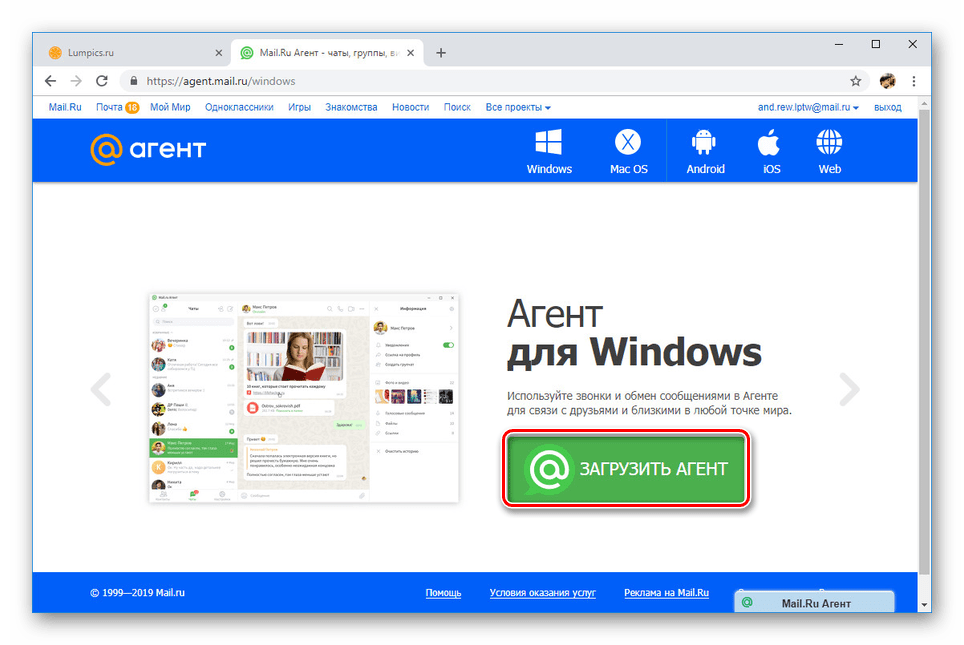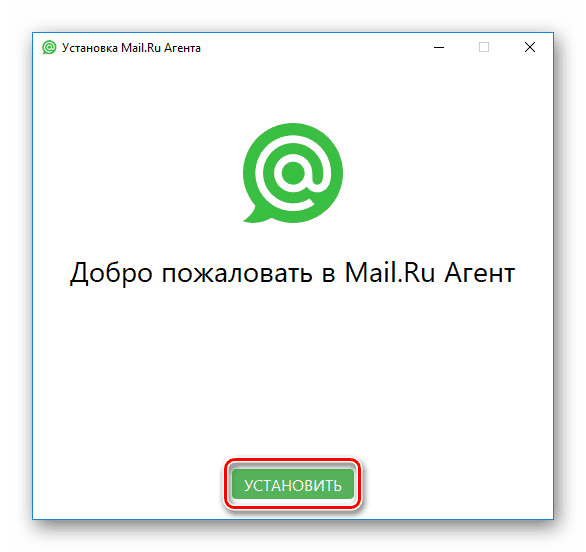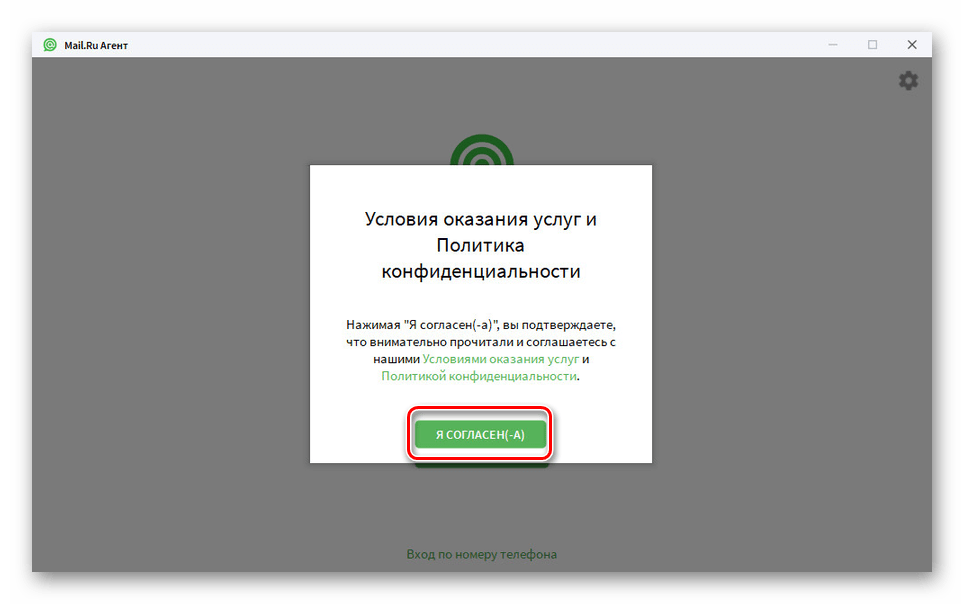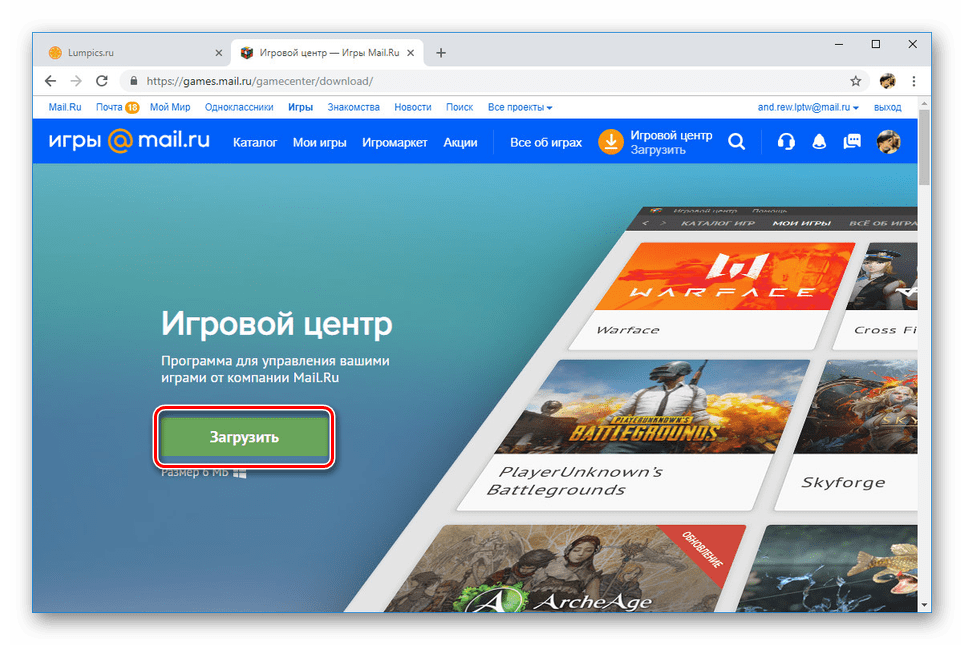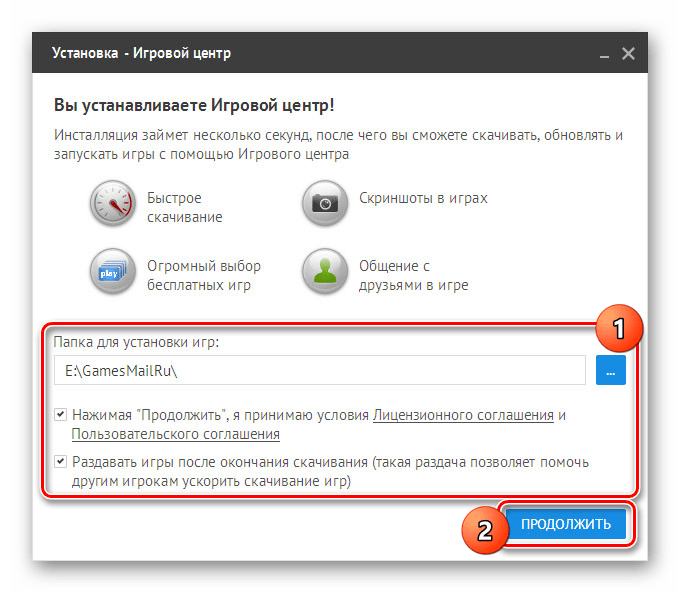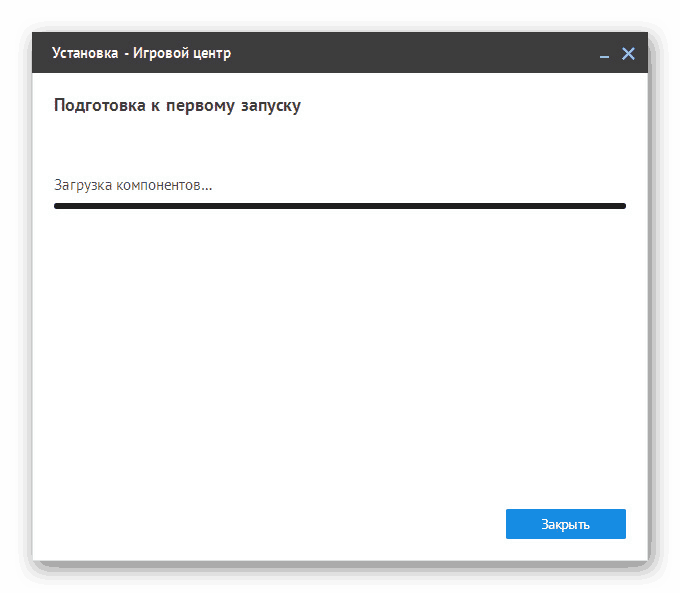Metode instaliranja programa Mail.Ru na vaše računalo
Neki korisnici ne odobravaju Mail.Ru iz različitih razloga, pokušavajući ignorirati softver te tvrtke. Međutim, ponekad je potrebno instaliranje usluga i programa ovog programera. Tijekom današnjeg članka razmotrit ćemo postupak instalacije takvog softvera na računalo.
Instalirajte Mail.Ru na računalo
Mail.Ru možete instalirati na svoje računalo na različite načine, ovisno o usluzi ili programu koji vas zanima. Ispričat ćemo vam sve dostupne opcije. Ako vas zanima instalacijska tema programa Mail.Ru u svrhu ponovne instalacije, preporučuje se i upoznavanje s informacijama o uklanjanju.
Pogledajte i: Kako ukloniti Mail.Ru s računala
Agent Mail.Ru
Program za razmjenu izravnih poruka Mail.Ru Agent je jedan od najstarijih instant messengera danas. Možete se upoznati s nekim značajkama softvera, saznati zahtjeve sustava i otići na preuzimanje na službenim stranicama.
- Na stranici Agent kliknite gumb Preuzmi . Osim sustava Windows, podržani su i neki drugi sustavi.
![Preuzmite Mail.ru Agent s službene stranice]()
Odaberite gdje ćete instalirati instalacijski program na računalu.
- Sada dvaput kliknite lijevu tipku miša na preuzetu datoteku. Za instaliranje programa nije potrebna internetska veza.
- Na početnoj stranici kliknite "Instaliraj" .
![Početna stranica za instaliranje Mail.ru agenta na PC]()
Nažalost, nije moguće ručno odabrati lokaciju za glavne komponente programa. Pričekajte da se postupak instalacije dovrši.
- U slučaju uspješne instalacije Mail.Ru, Agent će se automatski pokrenuti. Kliknite "Slažem se" u prozoru licence.
![Prihvaćanje licencnog ugovora u Mail.ru agentu na računalu]()
Zatim morate izvršiti autorizaciju koristeći podatke s računa Mail.Ru.
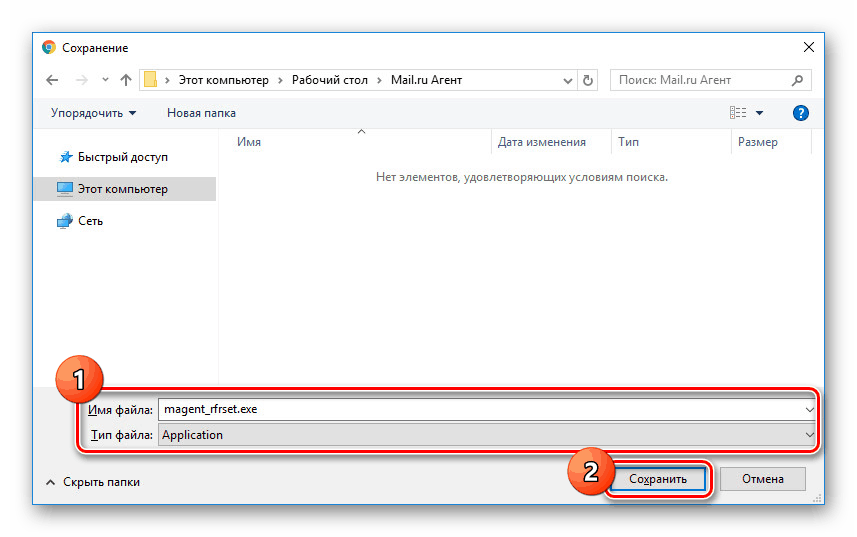

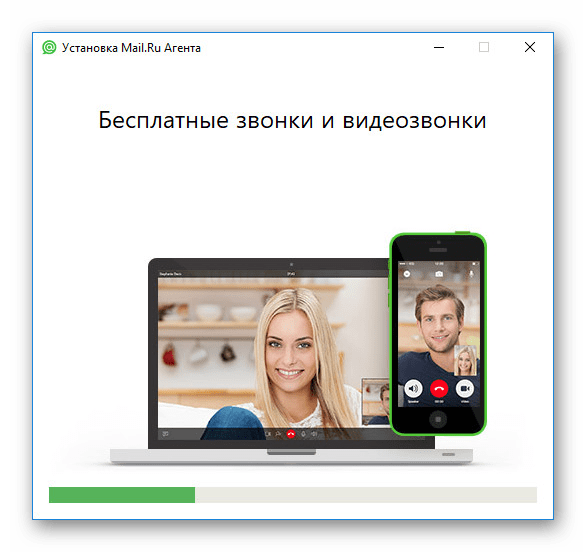
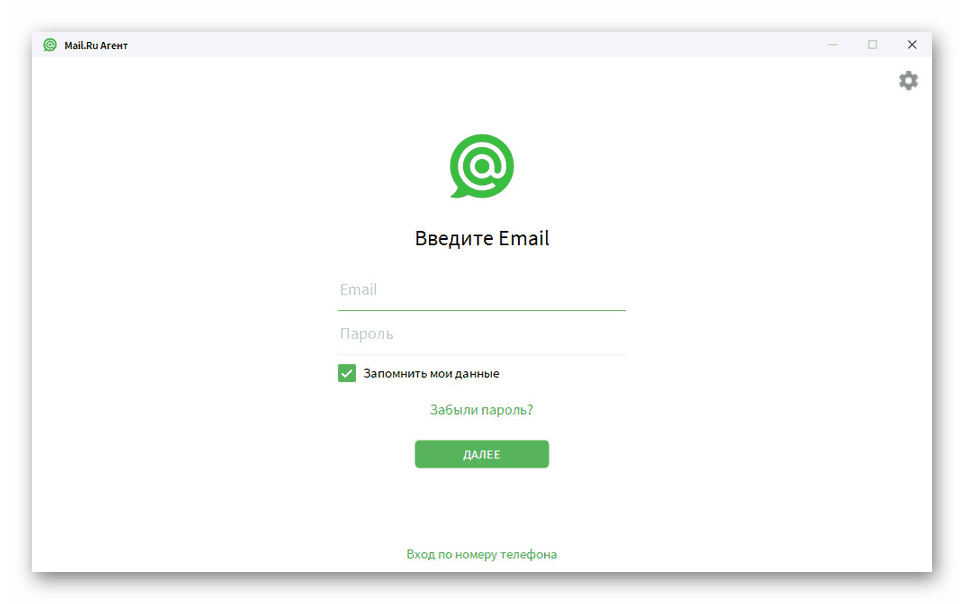
Naknadne tinkture nisu izravno povezane s fazom instalacije i stoga dovršavamo upute.
Centar za igre
Tvrtka Mail.Ru ima vlastitu uslugu igranja s raznim velikim, a ne vrlo projektima. Mnoge aplikacije se ne mogu učitati iz preglednika, što zahtijeva instalaciju posebnog programa - Game Center. Ima relativno malu težinu, pruža nekoliko načina autorizacije u računu i dovoljno velik broj funkcija.
- Otvorite stranicu za preuzimanje online instalacijskog programa Mail.Ru Game Center. Ovdje trebate koristiti gumb "Preuzmi" .
![Preuzmite Mail.ru Game Center na PC]()
Odredite mjesto za spremanje datoteke na računalo.
- Otvorite odabranu mapu i dvaput kliknite EXE datoteku.
- U prozoru "Instalacija" označite okvir pored licencnog ugovora i, ako je potrebno, promijenite lokaciju mape za instaliranje igara. Kvačica iz stavke "Distribucija nakon dovršetka preuzimanja" najbolje je ukloniti ako imate ograničenu ili nedovoljno brzu internetsku vezu.
![Pokretanje instalacije programa Mail.ru Game Center na računalu]()
Nakon što kliknete gumb "Nastavi" , započinje instalacija pokretača. Ova faza će potrajati neko vrijeme, budući da Game Center, za razliku od agenta, ima više impresivne težine.
![Instaliranje Mail.ru Gaming Center na PC]()
Sada će se program automatski pokrenuti i zatražiti autorizaciju.
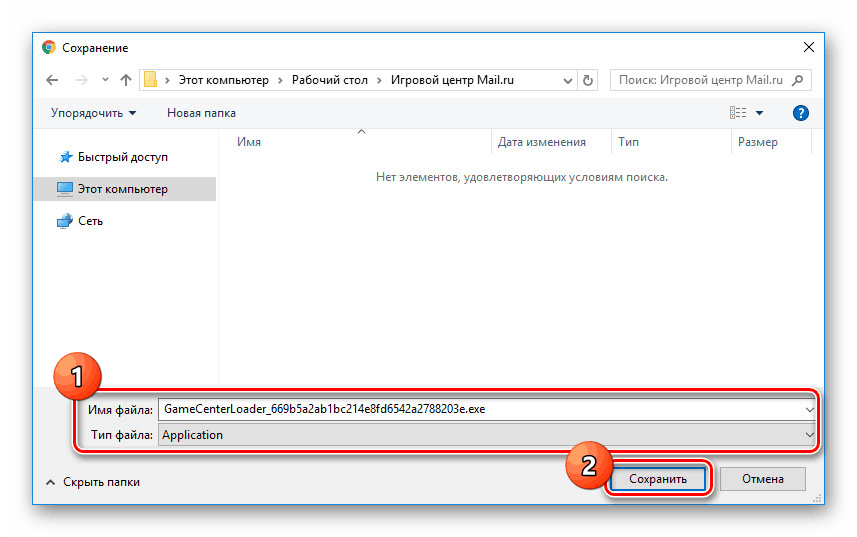
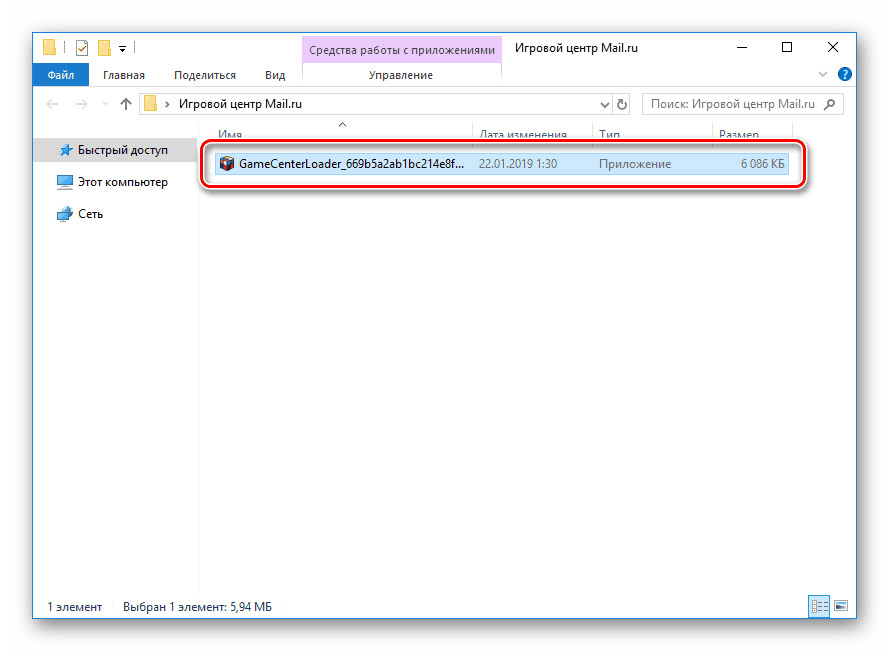
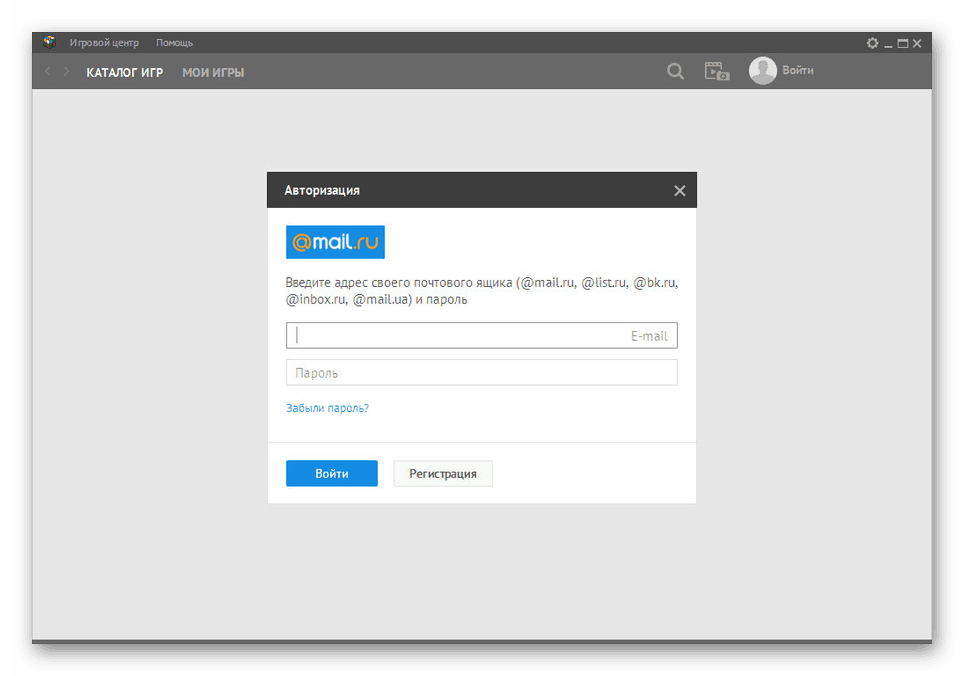
U ovom slučaju, instalacija softvera ne zahtijeva mnogo akcija, ali je vrlo dugotrajna. U svakom slučaju, pričekajte da se instalacija dovrši, tako da u budućnosti nećete naići na pogreške u radu Mail.Ru centra za igre.
Mail klijent
Među aktivnim korisnicima koji više vole skupljati poštu od različitih usluga na jednom mjestu, Microsoft Outlook je najpopularniji. Pomoću ovog alata možete upravljati poštom Mail.Ru bez posjete toj relevantnoj web-lokaciji. Postupak postavljanja klijenta e-pošte možete upoznati u zasebnom priručniku.
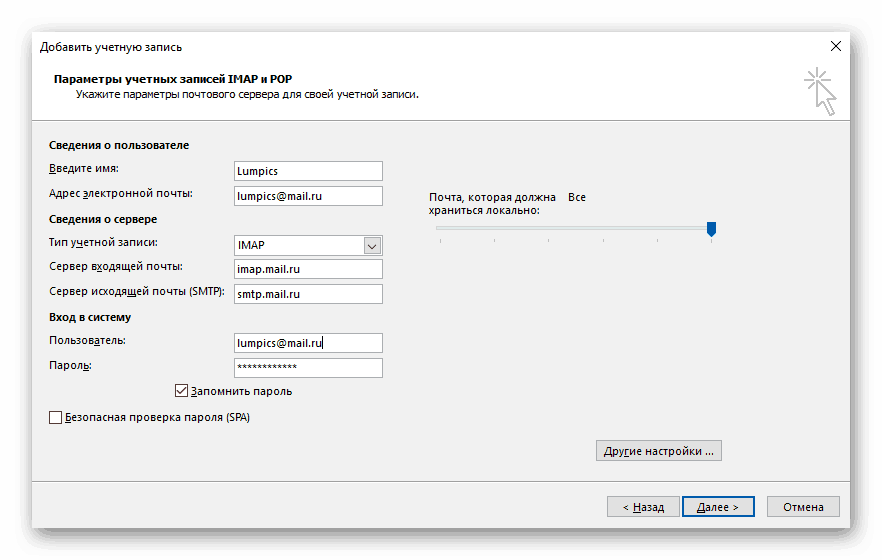
Više detalja: Postavljanje programa MS Outlook za Mail.Ru
Alternativno, možete koristiti i neke druge softverske opcije.
Više detalja: Postavljanje Mail.Ru u mail klijentima
Početna stranica
Odvojeno spominjanje u okviru teme ovog članka vrijedno je postavki preglednika koje vam omogućuju da postavite Mail.Ru usluge kao glavne. Dakle, vođeni našim uputama, možete promijeniti početnu stranicu preglednika na Mail.Ru. To će vam omogućiti korištenje pretraživanja i drugih zadanih značajki.
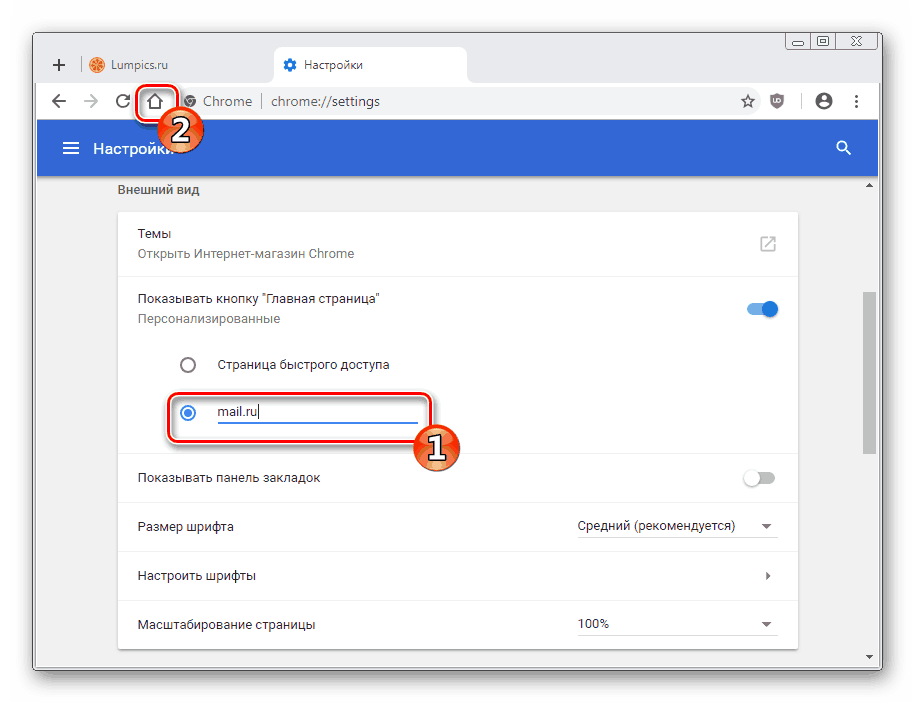
Više detalja: Postavljanje Mail.Ru početne stranice
Unatoč visokoj razini sigurnosti bilo koje usluge ili programa iz Mail.Ru-a, takav softver može nepovoljno utjecati na računalo potrošnjom previše resursa. Zbog toga instalaciju treba izvršiti samo ako ste aktivni korisnik Game centra, agenta ili pošte, a da ne zaboravite ručno konfiguriranje.
Pogledajte i: Kako koristiti Mail.Ru Cloud